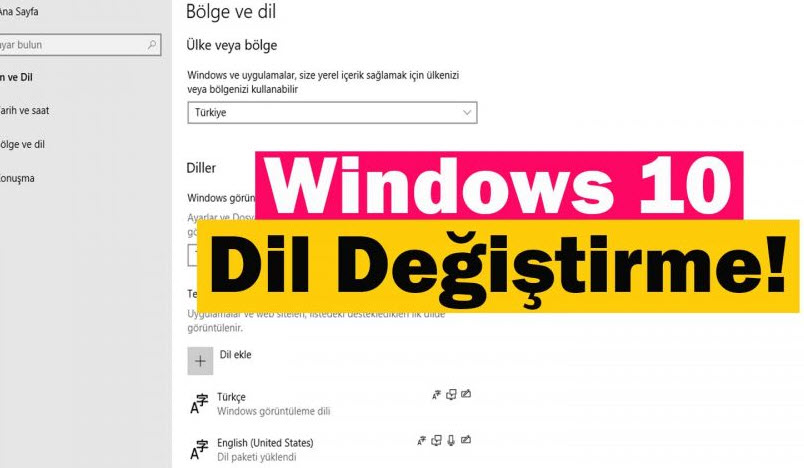
Windows 10, kullanıcılara birçok farklı dil seçeneği sunar ve bu diller arasında kolayca geçiş yapmanızı sağlar. Bu yazıda, Windows 10’da dil değiştirme işlemini adım adım nasıl yapabileceğinizi detaylı olarak açıklayacağız.
- Dil Ayarlarına Erişim
Dil ayarlarını değiştirmek için ilk olarak Ayarlar uygulamasına erişmeniz gerekiyor. Bunu yapmak için başlat menüsünden Ayarlar simgesine tıklayın.
- Dil Ayarlarını Bulma
Ayarlar uygulamasını açtıktan sonra, ekranın alt kısmında “Saat ve Dil” seçeneğine tıklayın.
- Dil Seçeneklerini Gösterme
Saat ve Dil seçeneğine tıkladıktan sonra, ekranda “Dil” başlığı altında mevcut olan dil seçenekleri gösterilecektir.
- Yeni Dil Ekleme
Dil seçeneklerini gördükten sonra, yeni bir dil eklemek için “+ Ekle” düğmesine tıklayın. Açılan pencerede, dilinizi seçebilirsiniz.
- Dil Ayarlarını Değiştirme
Dil ayarlarını değiştirmek için, istediğiniz dili seçin ve “Ayarlar” seçeneğine tıklayın. Bu, dil ayarlarınızı değiştirebileceğiniz bir menüyü açacaktır.
- Sıralama Ayarlarını Değiştirme
Ayarlar menüsünde, dilinizi sıralama ayarlarını da değiştirebilirsiniz. Bu, klavye düzeni, yazı tipi ve tarih biçimi gibi ayarları içerir.
- Yeni Dilin Önceliğini Belirleme
Dil ayarlarınızı değiştirdikten sonra, Windows 10’a hangi dilin öncelik verileceğini de belirleyebilirsiniz. Bu, varsayılan dilinizi belirlemek için kullanılır.
- Windows 10 Dil Değiştirme İşlemini Tamamlama
Windows 10 dil ayarlarınızı değiştirdikten sonra, Ayarlar uygulamasından çıkabilirsiniz. Bu noktada, yeni dil seçeneğinizin kullanılabilir olması için bilgisayarınızın yeniden başlatılması gerekebilir.
Dil ayarlarınızın değişmesini istemiyorsanız, Ayarlar uygulamasında varsayılan dilinizi seçebilirsiniz. Bu, herhangi bir özel dil seçeneğine ihtiyaç duymayan kullanıcılar için ideal bir seçenektir.
Dil değiştirme işlemi sırasında, bazı programlar veya uygulamaların ayarlarının da değişebileceğini unutmayın. Özellikle, çevrimiçi uygulamalar için dil ayarları, web tarayıcınızın ayarlarında ayrı olarak değiştirilebilir.
Bununla birlikte, Windows 10’da dil değiştirme işlemi tamamlandığında, birçok farklı dil seçeneği arasında kolayca geçiş yapabilirsiniz. Ayrıca, dil seçeneklerinin varsayılan olarak yüklenmediği durumlarda, Windows Update aracılığıyla yeni dil paketlerini indirip yükleyebilirsiniz.
Sonuç olarak, Windows 10’da dil değiştirme işlemi oldukça basittir ve yukarıda belirtilen adımları takip ederek kolayca yapabilirsiniz. Farklı diller arasında geçiş yaparak bilgisayarınızın kullanımını daha da kişiselleştirebilirsiniz. Ayrıca, farklı dillerde yazılmış belgeleri veya web sitelerini daha kolay anlayabilirsiniz.